Jak přehrát soubor DAV vytvořený portálem DVR365 nebo CCTV? Pokud potřebujete uložit nebo sdílet nahraná videa, musíte předem převést DAV na MP4. Soubory DAV však lze přehrávat pomocí systému CCTV, který je vytvořil, a také pomocí některých specializovaných přehrávačů médií. Zaznamenané soubory DAV mohou být obvykle zašifrovány a komprimovány. Je možné převést DAV na MP4? Přečtěte si více o nejlepších metodách z článku.
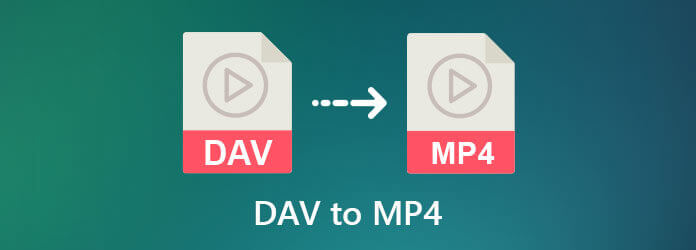
Část 1. Co přesně je soubor DAV
Soubor DAV lze klasifikovat jako specializovaný, komprimovaný a šifrovaný formát pro videa. Obvykle jsou soubory DAV vytvořeny digitálním videorekordérem DVR365 Dahua Technology aka DVR. Když extrahujete záznamy z CCTV sledovacího systému, který s největší pravděpodobností vytvoří obsah v tomto formátu. Vzhledem k jeho šifrované povaze nemohla většina běžných přehrávačů videa na trhu tento formát přímo otevřít. Možná budete muset převést tento soubor do jiných populárních formátů, tj. převést DAV na MP4 pro další zkoumání.
Část 2.Jak převést DAV na MP4 pomocí příkazového řádku
Protože jsou soubory DAV šifrovány a komprimovány speciálním algoritmem, existuje jen málo převodníků DAV na MP4 pro extrakci formátu videa. Samozřejmě existují výjimky, jako je FFmpeg. Je to jedna z nejúčinnějších metod extrahování souborů DAV z CCTV sledovacího systému.
Krok 1.Stáhněte a nainstalujte FFmpeg z oficiálního webu, který je k dispozici pro platformy Windows, Mac OSX a Linux.
Krok 2.Nainstalujte FFmpeg do svého respektovaného systému. Otevřete okno terminálu a přejděte na cestu k souboru DAV. Zadejte následující příkaz: ffmpeg -y -i input-file.dav -c:v libx264 -crf 24 output-file.mp4
Krok 3Nahraďte input-file.dav názvem vašeho souboru DAV. Chcete-li převést DAV na MP4, nahraďte soubor output-file.mp4 požadovaným názvem souboru MP4.
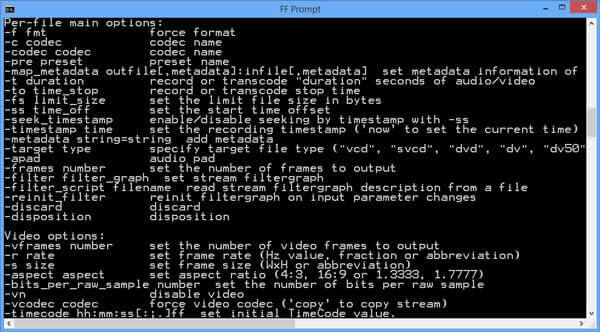
Část 3.Profesionální metoda pro převod DAV na MP4
Existuje snadná metoda, jak převést DAV na MP4? Pokud potřebujete odstranit ochranu souborů DAV a extrahovat požadované video soubory, Video Converter Ultimate je all-in-one převodník DAV na MP4, který podporuje více než 500 formátů souborů, včetně souborů DAV. Kromě toho můžete také vyladit snímkovou frekvenci, bitrate, vzorkovací frekvenci a další parametry podle vašich požadavků.
- Převeďte DAV na MP4, MOV, AVI, MKV a další video formáty.
- Vylaďte snímkovou frekvenci, video/audio kodek, bitovou rychlost, vzorkovací frekvenci a další.
- Umožňuje ořezávat videa, otáčet soubory, slučovat videoklipy atd.
- Poskytněte 4 různé režimy pro vylepšení souborů DAV, včetně odstranění šumu.
Stažení zdarma
Pro Windows
Bezpečné stahování
Stažení zdarma
pro macOS
Bezpečné stahování
Krok 1.Stáhněte a nainstalujte Video Converter Ultimate, můžete spustit program na vašem počítači. Jednoduše přetáhněte soubory DAV do programu. Případně můžete kliknout na Přidat soubory tlačítko na levé horní straně pro import videí.
Krok 2.Jakmile importujete soubory DAV, můžete si prohlédnout nahrané video v programu. Vyberte požadovaný soubor a kliknutím na ikonu formátu vyberte jako výstupní formát MP4, HEVC MP4 nebo 4K MP4.
Krok 3Chcete-li převést DAV na MP4 pro Facebook, Twitter a další, můžete kliknout na ikonu ozubeného kola a upravit parametry videa a zvuku, jako je video kodek, snímková frekvence, datový tok a další parametry.
Krok 4.Pokud si přejete vybrat jinou cestu pro uložení videa, klikněte na Uložit do možnost vybrat jinou složku. Poté můžete kliknout na Převést vše možnost převést soubory DAV do MP4 na vašem počítači.
Část 4.Jak převést DAV na MP4 online a zdarma
Pokud potřebujete převést DAV online zdarma, Zdarma Online Video Converter je další populární metoda, jak převést DAV do jiného formátu videa. Podporuje více formátů videa, včetně MP4 a MOV. Kromě toho můžete také vyladit videa s různými parametry.
Krok 1.Přejděte do online video konvertoru a vyberte Spusťte Free Converter knoflík. Poté můžete podle pokynů stáhnout plugin DAV video Launcher a pokračovat.
Krok 2.Klikněte na Přidat soubor tlačítko na horní straně obrazovky. Přetáhněte soubor DAV na stránku a vyberte MP4 možnost jako výstupní formát videa. Klikněte na Konvertovat tlačítko pro převod DAV na MP4.

Část 5. Často kladené otázky o převodu DAV na MP4
-
Jak mohu otevřít soubor DAV přímo?
Zahájení VLC Media Player na vašem počítači a po otevření programu použijte kombinaci Ctrl + P na klávesnici. Najít Vstup/kodeky možnost v Pokročilých předvolbách. Vybrat Demuxery. Na pravé straně obrazovky změňte Automatický na Video demuxer H264. Klikněte na Uložit tlačítko pro potvrzení. Nyní můžete přehrávat soubory DAV přímo pomocí VLC.
-
Mám potíže při instalaci/používání FFmpeg, co mám dělat?
Nástroje příkazového řádku nejsou vhodné pro každého, dokonce i zkušení odborníci se někdy mohou dostat do problémů, když nastanou neočekávané problémy. Zkuste místo toho použít profesionální software s grafickým rozhraním (jako Video Converter Ultimate) k převodu souboru DAV na MP4.
-
Zkoušel jsem nějaký jiný software, který tvrdil, že dokáže převést DAV na MP4, ale selhal, proč?
Vzhledem k zašifrované povaze souborů DAV mnoho video konvertorů, které slibují, že budou schopny převést soubor DAV na MP4, selhává. Pečlivě vybírejte raději osvědčený fungující produkt. Kromě toho si můžete také stáhnout zkušební verzi programu, abyste zjistili, zda funguje.
Zabalení
Článek představil nejoblíbenější a osvědčené pracovní možnosti převést soubor DAV na video MP4, včetně použití nástroje příkazového řádku, profesionálního softwaru a online převodníku. Pokud máte jakýkoli dotaz k tématu, můžete zanechat komentář v článku.

